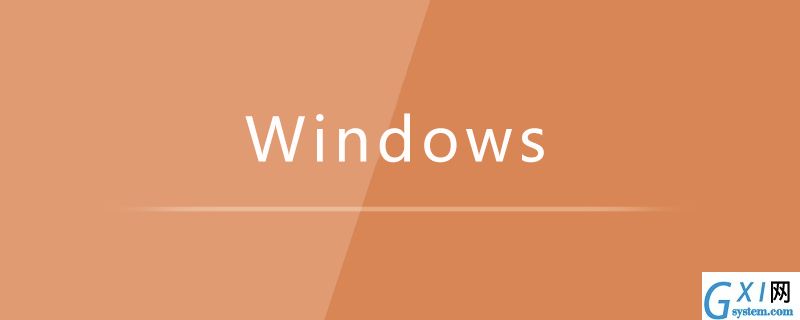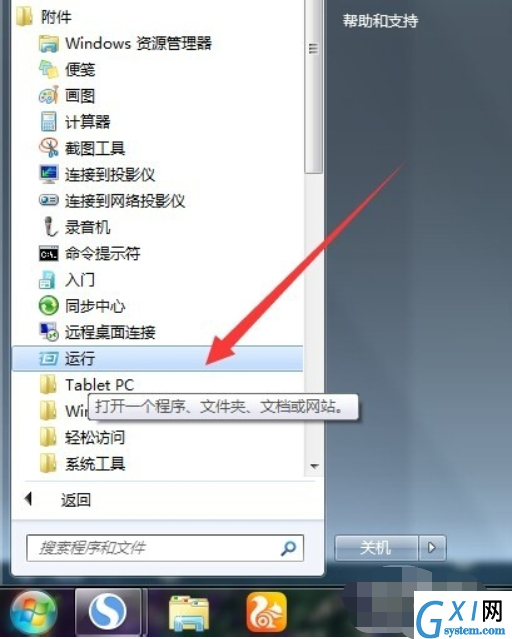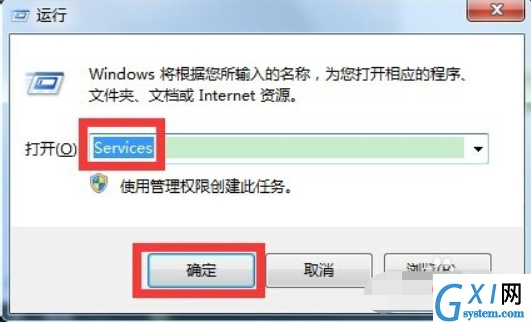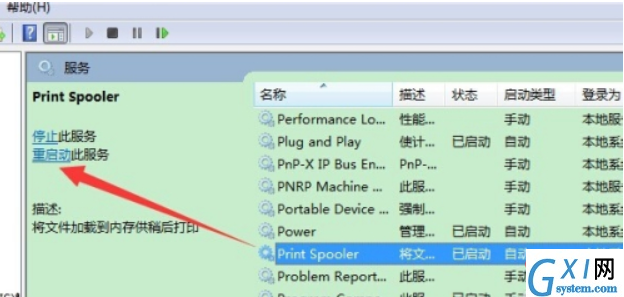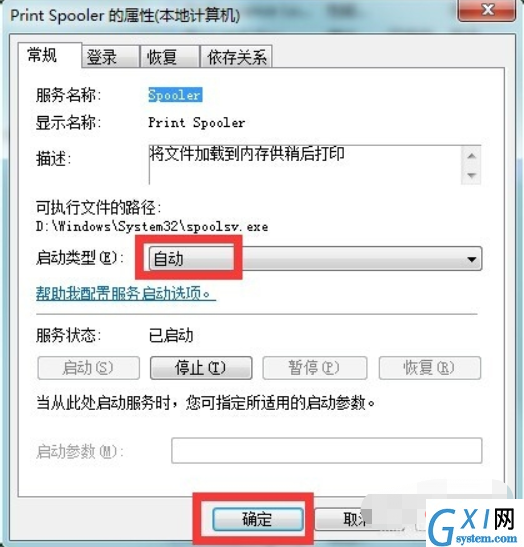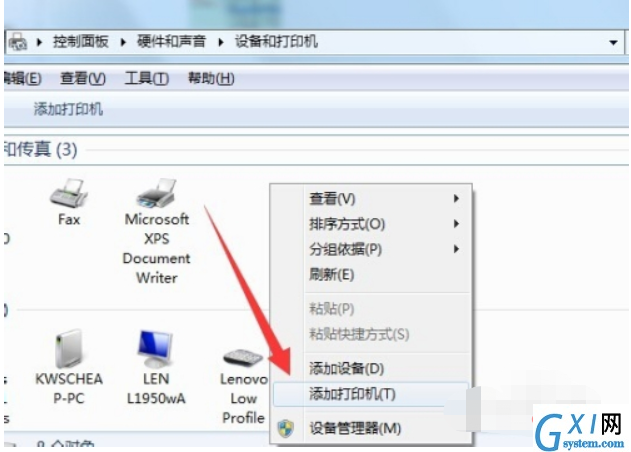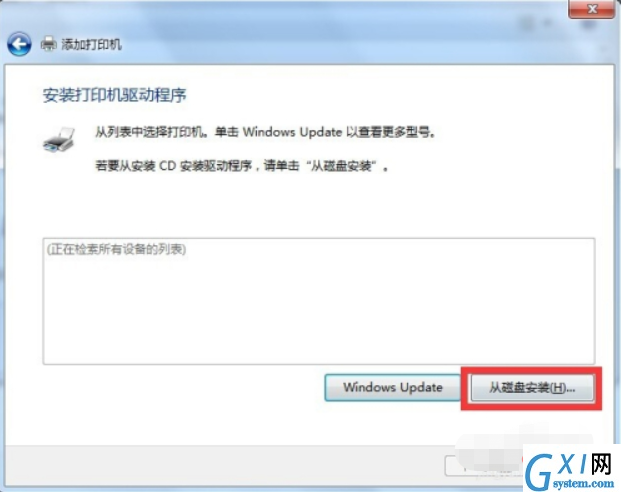win7打印机驱动安装失败怎么办
时间:2020-10-14 16:25
win7打印机驱动安装失败的解决办法:首先点击【运行】窗口;然后输入【Services】并按【确定】即可进入【服务】程序设置界面;接着找到【Print Spooler】服务项并点击【重启】;最后选择【添加打印机】并点击【从磁盘安装】即可。 win7打印机驱动安装失败的解决办法: 1、点击“开始”-“附件”-“运行”项,打开“运行”窗口,也可以按“Win+R”快速打开“运行”窗口。 2、在打开的“运行”窗口中,输入“Services”并按“确定”即可进入“服务”程序设置界面。 3、在打开的“服务”管理界面中,找到“Print Spooler”服务项,选中并点击左上角的“重启”或“重启动”按钮,重新启动该服务。 4、双击“Print Spooler”服务项,在弹出的窗口中将“启动类型”设置为“自动”,点击“确定”完成设置。 5、接下来依次进入“控制面板”-》“打印机和传真”窗口,点击窗口,选择“添加打印机”项。 6、然后按照打印机安装向导,点击“从磁盘安装”按钮来选择打印机驱动程序文件,并进行安装即可。 相关学习推荐:windows服务器运维教程 以上就是win7打印机驱动安装失败怎么办的详细内容,更多请关注gxlcms其它相关文章!